評価:5.0
FPSで勝つために日夜コントローラーを探し求める、ななさき(@nanasaki_blog)です。
今回はPS5の純正プロコントローラー「DualSense Edge ワイヤレスコントローラー」の性能を徹底的に評価したレビュー記事です。
やっぱり価格は高いので、価格に見合った性能なのか? 買いなのか? という点でしっかり評価したので参考にしていってください!

結論としてはめちゃくちゃ買いです!

DualSense Edgeは見た目はほぼPS5コントローラーと同じですが、背面ボタンなどが付いており、よりアクションゲーマー向けのコントローラーとなっています。
結論としては、FPSプレイヤーや格ゲーマーならこれ使っておけばオッケーかな、というくらいの高性能プロコントローラーでした。
DualSense Edgeワイヤレスコントローラーの特徴
「DualSense Edge ワイヤレスコントローラー」はPS5やPC(Steam等)で使えるソニー純正のプロ仕様コントローラーです。
ゲームに合わせたボタン配置やスティック等のカスタマイズ、背面ボタンが特徴となっています。
プロ仕様のコントローラーということもあって、付属品も充実しています。中には交換キャップ、背面ボタン、携帯用ポーチ、USBケーブル、取扱説明書等が入っています。
遅延を気にする人でも大丈夫なように有線接続が可能で、その有線接続も簡単に外れないようにするコネクターカバーまで付属する完璧ぶりです。

持ち運び用のポーチも付いててちょっぴりお得
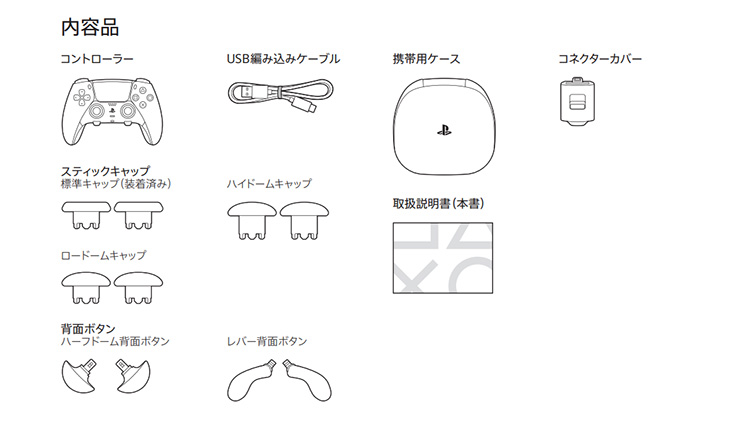
スティックを交換可能

DualSense Edgeではコントローラーのスティックを交換可能となっています。
スティック自体は「標準・ハイドーム・ロードーム」の3種類あり、スティック高さを自分好みに調整できます。

スティック高さを変えるメリットあるの?
と疑問に思う人がいるかもしれませんが、めちゃくちゃメリットあります。
基本的にスティックが高ければ高いほど、より精密な操作をしやすくなるためFPSなどでは特に有利です。
スティックの高さをわざわざ上げるためのアイテムが売られているくらい、FPSで勝つためにスティック調整は大事なのです。
スティックモジュールも交換可能

DualSense Edgeはなんとスティックのモジュールそのものを交換できちゃいます。

さっきのスティック交換と何が違うの?
先ほどのスティック交換はスティックのキャップを交換できるというイメージで、このスティックモジュール交換はパーツごと交換できるというイメージでオッケーです。
これで何が変わるのか。
スティックは使いこむと、たまにスティックそのものが壊れて触ってないのに勝手に動き出す「ドリフト現象」が起きます。
もうこうなっちゃうとコントローラー交換か、修理に出すしか方法がありません。
保証期間内での故障ならいいですが、期間外だと修理代がバカにならない。とは言ってもこんな高いコントローラー簡単には買い直せません。
そこでこの別売りスティックモジュールを買って、自分で交換してしまえば簡単かつお得にコントローラーを修理できちゃうというわけですね。
スティックモジュールは交換前提で設計されているので、コントローラーを分解するとかそういうことをせずに交換可能です。

そうは言ってもよっぽど壊れないとは思います
Amazonだと数千円で購入できますね

カスタマイズ可能な背面ボタン

プロ仕様のコントローラーと言ったら当然背面ボタンは欲しいですよね。ご安心ください。
DualSense Edgeにはしっかり背面ボタンが用意されています。

しかも背面ボタンは2パターンあり!
背面ボタンは2組用意されていて、レバータイプとカチカチ引くドームタイプのどちらかを使用できます。
だいたいのプロコンはこの2パターンのどちらかなので、DualSense Edgeでは両方選べるというのは嬉しい点ですね。
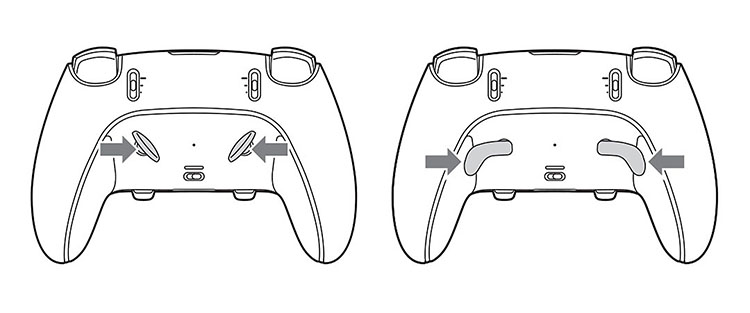
背面ボタン自体は左右1つずつの合計2つとなっています。
このボタンにはそれぞれ自由にボタン配置を割り振れるので、親指でスティックエイムしながらジャンプするといった複雑なアクションが可能になります。

FPSでジャンプ撃ちや屈伸撃ちするなら必須だね!
トリガー(R2・L2)の深さが調整できる

DualSense EdgeではR2・L2ボタン=トリガーボタンの深さも調整できます。
トリガー深さを調整できるスイッチがあり、より浅い位置でボタンが反応するようにしたり、連打しやすくできます。

トリガーが浅いといいことあるの?
めちゃくちゃいいことありますよ!
単純にトリガーを浅くするとボタン反応が早くなる=より速く攻撃できることになります。
FPSや格ゲーなどはより速く攻撃した方が勝つゲームなので、このトリガーボタンの深さは地味なんですけどめっちゃ大事だったりします。
ボタン配置を自由にカスタマイズ

プロ仕様のコントローラーなら当然のように求められる機能、ボタン配置を自由にカスタマイズできるかどうか。
このボタン配置のカスタマイズ(リマッピング)もしっかりと用意されています。
他社コントローラーだとPCがないと設定変更できなかったりしますが、DualSense Edgeではコントローラーに設定変更ボタンが用意されており、コントローラー単体で設定できちゃうのでかなり便利ですね。

PCなしで変更できるのはいいね!
また、この設定したボタン配置はコントローラーに記憶(プロファイル)させることができ、ボタン配置を複数記憶させて切り替えるといった便利機能まで付いちゃってます。
コントロールプロファイルの素早い切り替え
引用元:DualSense Edge | playstation.com
理想的なコントロール設定を見つけたら、プロファイルに保存することですぐに切り替えることができ、いつでもお気に入りのセットアップでプレイできます。
スティック感度やデッドゾーンも調整可能

ボタン配置のカスタマイズとは別に、スティック感度やデッドゾーンの調整も可能です。主にFPS向けの機能ですね。
このスティック感度をめっちゃ細かく設定すると、自分が狙った方向にドンピシャでエイムが合うのでFPSプレイヤーには必須機能です!

デッドゾーンはスティックが反応する範囲のことだよ
またこのスティック感度調整の設定もボタン配置と同様に、コントローラー側で記憶させていつでも呼び出し可能です。
Apexやフォートナイトなどの動きが早いFPSは高感度で、ゲーム展開がゆっくりFPSなら低感度設定にして、ゲームごとに切り替えできちゃうのはいいですよね。
コントロールプロファイルの素早い切り替え
引用元:DualSense Edge | playstation.com
理想的なコントロール設定を見つけたら、プロファイルに保存することですぐに切り替えることができ、いつでもお気に入りのセットアップでプレイできます。
DualSenseの機能も搭載

他社製のプロコンだとDualSenseとしての性能がない、ただの背面ボタン付きコントローラーだったりしますが、DualSense EdgeはしっかりとDualsenseの機能も持っていたりします。

DualSenseの機能ってなんだっけ?
という方向けに簡単にまとめちゃうと「ハプティックフィードバック・アダプティブトリガー・内蔵マイク・モーションコントロール」等の機能ですね。
特にハプティックフィードバックやアダプティブトリガーはゲーム自体の臨場感に影響するので、FPSマルチ対戦時にはいりませんが、普通にゲームをプレイするときには欲しい機能ですね。
ここら辺の機能もいらないときはPS5やコントローラー側の設定で簡単にオフにできます。
プロコンだけど普通のゲームも楽しめちゃうというところがDualSense Edgeのいいところですね。

しょぼいプロコンはマジでFPSにしか使えなかったりするからね
DualSense充電スタンドにも対応
別にDualSense Edgeだけ対応しているというわけではないですが、PS5コントローラーに準拠した形となっているので「DualSense 充電スタンド」にも対応しています。
この充電スタンドは置くだけでコントローラーが充電できるスタンドで、コントローラー充電するのにコード差すのめんどい、コントローラー置く場所がなくて困ってるって人におすすめのデバイスですね。
ななさきも愛用している一品でめちゃくちゃおすすめですよ。
実際に購入してみたレビューもしているのでよかったら参考にしてくださいね。
-

PS5 DualSense 充電スタンドレビュー 必要じゃないけど、あるとめちゃ便利
続きを見る
DualSense Edgeワイヤレスコントローラーは買いなのか
ここまでDualSense Edgeのポイントを紹介してきましたが、実際このコントローラーは買いなのでしょうか。
結論から言います。普通に買いです。正直欠点とか特にないです。

さすが純正プロコンの一言
PS5におすすめの背面コントローラーという記事でもDualSense Edgeをななさきはおすすめしていて、これ一択でいいんじゃないかなと思ってます。
解説してきた通りプロコンとして必要な「背面ボタン・ボタン配置等のカスタマイズ・スティック調整・設定変更の容易さ」、これは一通り揃っています。
その上で純正品のプロ仕様コントローラー+周辺機器との相性抜群(純正品だから)と来ています。
しかも価格が他社のプロコンと比較してもそこまで変わらないんですよね。
というか何なら最近の円安の影響を受けて、海外製のプロコンの方が数万円くらい高くなっちゃってるのもあります(もちろん逆に安い製品もあります)。
他社のプロコンと比較しても価格がそこまで変わらないんだったら、これ買っておけばいいというのがななさきの意見ですね。
だって、値段が変わらないならよその変なコントローラー買うよりは純正品買った方が安心じゃないですか。

なんやかんや純正品が一番ですよ
-

【おすすめ4選】PS5で使える背面ボタン付きのおすすめコントローラー
続きを見る
DualSense Edgeのレビュー評価まとめ
今回はソニーの「DualSense Edge ワイヤレスコントローラー」の性能検討レビューでした。
「背面ボタン・ボタン配置等のカスタマイズ・スティック調整・設定変更の容易さ」というプロコンとして求められる機能はしっかり揃えたコントローラーでしたね。
FPSや格ゲーをやり込む人を対象としたコントローラーではありますが、PS5標準のコントローラーとしての機能も搭載しているので、単純に背面ボタンとかを使ってみたい人にもおすすめですよ!
こちらもチェック
-

【おすすめ4選】PS5で使える背面ボタン付きのおすすめコントローラー
続きを見る








